Простое руководство Как играть Spotify Музыка на Samsung Gear S3
、В настоящее время, благодаря технологическому прогрессу, даже умные часы, такие как Samsung Gear S3, также можно использовать в качестве медиаплеера. Пользователи могут воспроизводить и слушать свои любимые песни, подключив свои умные часы к своим телефонам и даже используя любой сервис потоковой передачи музыки, такой как Spotify как источник их музыки.
Многие находят это удобным, потому что вы можете управлять песнями или перемещаться по ним, просто используя свои умные часы, не используя телефон. Если у вас проблемы с игрой Spotify Музыка на Samsung Gear S3, тогда вы находитесь в нужном месте, потому что этот пост расскажет вам, как это сделать.
Здесь мы поговорим об объяснении того, можете ли вы играть Spotify Музыка на Samsung Gear S3, как можно слушать Spotify треки без использования телефона, и как вы все еще можете играть Spotify песни даже без премии Spotify учетная запись. Если вы готовы изучить все это, то без лишних слов, давайте продолжим!
Содержание статьи Часть 1. Можете ли вы играть Spotify на Galaxy Watch?Часть 2. Можете ли вы послушать Spotify Музыка на Samsung Watch без телефона?Часть 3. Как играть Spotify Музыка на Samsung Gear S3 Offline без Premium?Часть 4. Вывод
Часть 1. Можете ли вы играть Spotify на Galaxy Watch?
Многим удобно играть и слушать с помощью своих умных часов, особенно если они тренируются на улице или занимаются другими делами. Итак, если вам интересно, можете ли вы использовать Часы Galaxy, то ответ будет да! Часы Galaxy ничем не отличаются от любых других смарт-часов, потому что вы можете играть в свои Spotify музыка с его использованием.
Однако позвольте мне сказать вам заранее, что эта особенность загрузки Spotify музыка для часов Galaxy или любых умных часов применима, если вы используете премиум-аккаунт в Spotify. Конечно, компания также должна получать прибыль, поэтому они представили услуги или функции, которые доступны только для обновленных учетных записей.
Во-первых, вы должны установить Spotify на вашем Samsung Gear S3. Если вы еще этого не сделали, вы можете воспользоваться двумя способами ниже, чтобы получить Spotify установить с помощью телефона или часов, чтобы вы могли начать играть Spotify Музыка на Samsung Gear S3.
Способ 1: установка Spotify Приложение с помощью телефона Установите Spotify Приложение через телефон
- Перейдите в приложение Samsung Gear на мобильном устройстве.
- Нажмите «Настройки» и найдите Samsung Galaxy Apps.
- Вставить Spotify App из Galaxy Apps, а затем установите его. Дважды коснитесь назад, чтобы вернуться в приложение Samsung Gear.
- Управлять Spotify приложение, которое вы установили. Spotify значок приложения появится на циферблате.
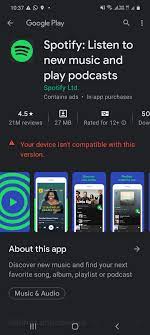
Способ 2. Установка Spotify приложение с помощью вашего Samsung Gear S3
- На главном экране вашего Samsung Gear S3 нажмите «Приложения».
- Нажмите «Приложения Galaxy», а затем «Поиск».Spotify»В строке поиска.
- На Spotify странице приложения, просто нажмите кнопку «Установить».
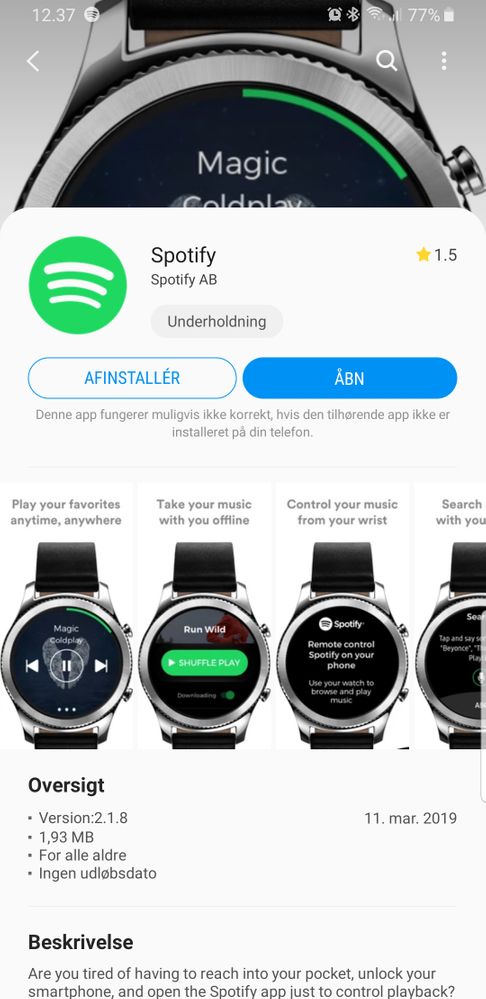
Примечание. Перед установкой убедитесь, что ваше WiFi-соединение стабильно. Spotify на вашем Samsung Gear S3.
После выполнения этих шагов вы сможете увидеть свой Spotify приложение, установленное на вашем Samsung Gear S3, которое вы можете использовать для доступа к Spotify песни на телефоне. Если вы хотите играть Spotify Музыка на Samsung Gear S3 без использования телефона, тогда просто продолжайте читать следующий раздел, потому что мы дадим вам руководство о том, как вы можете это сделать.
Часть 2. Можете ли вы послушать Spotify Музыка на Samsung Watch без телефона?
Некоторые также продолжают спрашивать, могут ли они слушать и играть Spotify Музыка на Samsung Gear S3 или часы Samsung без телефона? Что ж, ответ тоже да! Что вам нужно сделать, это загрузить свой Spotify приложение на вашем Samsung Gear S3, как шаги, которые я предоставил в предыдущем разделе, и войдите в свой Spotify премиум-аккаунт прямо на ваших часах.
После входа в систему на часах убедитесь, что у вас стабильное подключение к Интернету, чтобы вы могли начать загрузку своих любимых Spotify песни для оффлайн прослушивания.
Примечание: Прослушивание вашего Spotify плейлист без телефона работает, когда у вас Premium Spotify Счет.
- Переведите телефон в режим полета или отключите его от часов. Вы также должны убедиться, что ваши часы имеют стабильное соединение WiFi.
- Откройте установленный Spotify приложение на Samsung Gear S3, коснувшись значка Spotify значок приложения.
- Войдите в свой Премиум Spotify Аккаунт и подождите, пока ваши часы не будут успешно авторизованы.
- После входа в систему вы сможете просматривать и получать доступ к песням, которые недавно воспроизводились на вашем телефоне.
- Перейдите в «Настройки», затем нажмите «Воспроизведение» и выберите «Потоковая передача по WiFi». Нажмите на нужный список воспроизведения, включив переключатель.
- Наконец, выберите список воспроизведения, который вы хотите загрузить, и нажмите «Загрузить». После загрузки вы сможете слушать этот плейлист даже без подключения к Интернету.
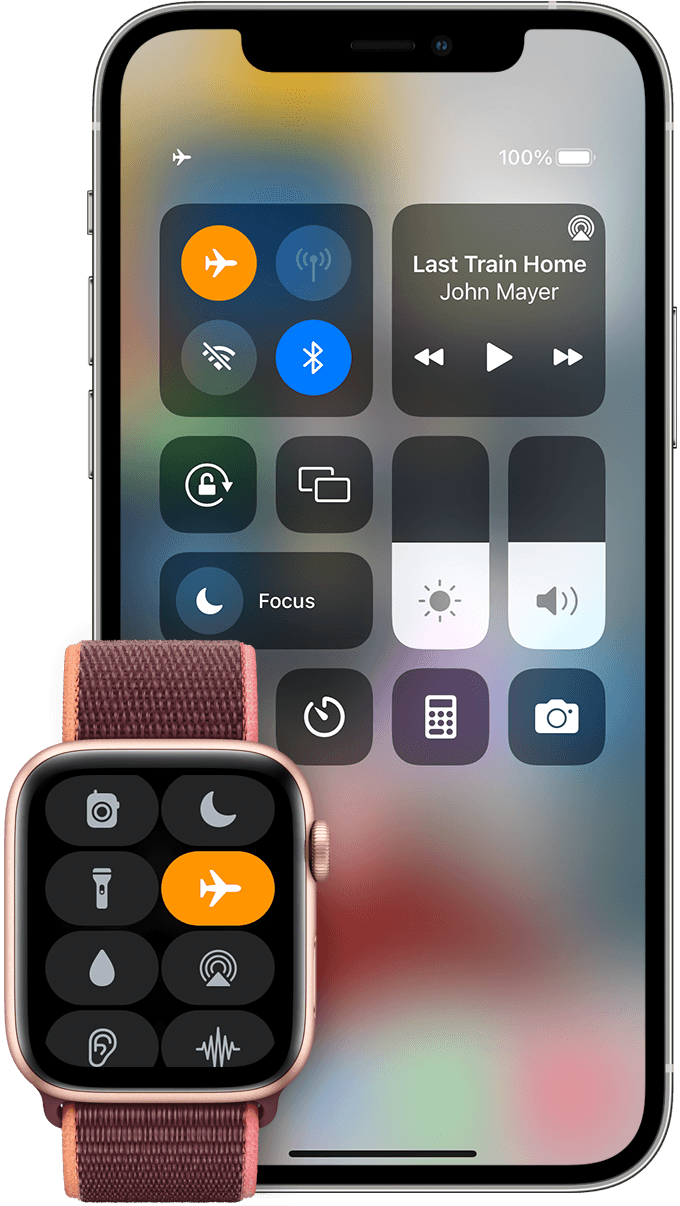
Доступ к вашему Spotify Плейлист прямо на Samsung Gear S3 без телефона может быть полезен, особенно если в телефоне разрядился аккумулятор. Тем не менее, у вас должен быть Премиум Spotify учетную запись, чтобы вы могли использовать эту функцию.
Часть 3. Как играть Spotify Музыка на Samsung Gear S3 Offline без Premium?
Ранее мы упоминали, что для игры вам потребуется премиум-аккаунт. Spotify Музыка на Samsung Gear S3, однако это не обязательно означает, что вы не сможете наслаждаться прослушиванием любимой музыки. Spotify песни, если у вас нет обновленной учетной записи. Есть такой профессиональный инструмент под названием TunesFun Spotify Music Converter что может помочь вам с этим.
TunesFun Spotify Музыкальный конвертер — это специализированный инструмент, с помощью которого можно скачивать любые песни с Spotify для офлайн-прослушивания даже без надбавки. У него есть такая функция, которая может снять любую защиту который зашифрован в каждой песне. Кроме того, он также конвертирует эти треки в любой формат, совместимый с вашим устройством. Вы можете конвертировать их в MP3, ACC, FLAC, WAV и т. д. в любом удобном для вас формате.
Кроме того, этот инструмент также известен своей сверхбыстрой скоростью преобразования x5, что значительно сократит время ожидания по сравнению с другими конвертерами. И еще, что интересного TunesFun Spotify Music Converter, он сохраняет качество песни, как если бы это были оригинальные треки, даже после конвертации.
Что мне также понравилось в этом программном обеспечении, так это то, что оно позволяет организовать преобразованные песни благодаря передовой технологии тегов ID3, которая сохраняет информацию о песнях, а также метаданные. Информация, которую он распознает, может быть отредактирована или изменена в соответствии с вашими предпочтениями.
Итак, если вы не пробовали TunesFun Spotify Music Converter и хотите узнать, насколько замечателен этот инструмент, вы можете напрямую посетить его официальный сайт, чтобы получить установщик и установить его на свой компьютер. Это программное обеспечение работает как на Windows, так и на Mac.
После установки вы увидите следующие шаги по использованию. TunesFun Spotify Music Converter и послушайте конвертированный Spotify музыку на вашем Samsung Gear S3.
Шаги по использованию TunesFun Spotify Music Converter
Шаг 1. выберите Spotify Музыка в вашем плейлисте
Откройте установленный TunesFun Spotify Music Converter а затем подождите, пока он загрузит ваши треки. Выберите песни, которые вы хотите конвертировать, и перетащите их в интерфейс программы.

Шаг 2. Установите предпочтительный формат и папку назначения
После того, как вы закончили выбирать желаемый Spotify треков, вы можете изменить выходной формат в соответствии с вашими предпочтениями, а также папку, в которой вы хотите видеть выбранные песни после конвертации.

Шаг 3. Начните конвертировать выбранный Spotify музыку, нажав кнопку «Конвертировать».
После того, как вы будете удовлетворены выбранными вами песнями и конфигурацией, вы можете начать процесс преобразования, просто нажав кнопку «Конвертировать». После завершения процесса вы можете просмотреть преобразованные песни, нажав «Просмотреть выходной файл» или перейдя в папку, которую вы выбрали ранее.

Часть 4. Вывод
В заключение, это не сложно, как кажется, играть Spotify Музыка на Samsung Gear S3. Здесь вы узнали, как установить Spotify приложение с помощью телефона и смарт-часов. Кроме того, как играть без использования телефона. Вы также узнали, что все еще можно скачать Spotify музыку даже без премиум-аккаунта с помощью специализированного инструмента под названием TunesFun Spotify Music Converter.
Работая с TunesFun Spotify Music Converter, вы можете воспроизводить и слушать конвертированные песни без ограничений. Это означает, что вы можете воспроизвести его на любом медиаплеере и устройстве, кроме Samsung Gear S3.
Более того, вам не нужно беспокоиться о ежемесячной подписке, поскольку даже без нее вы все равно можете получить доступ к этим Spotify песни так долго, как вы хотите, и сохранить их навсегда. Что ж, это все, что вам нужно знать. Я надеюсь, что после изучения всего этого вы сможете наслаждаться игрой. Spotify Музыка на Samsung Gear S3.
Оставить комментарий